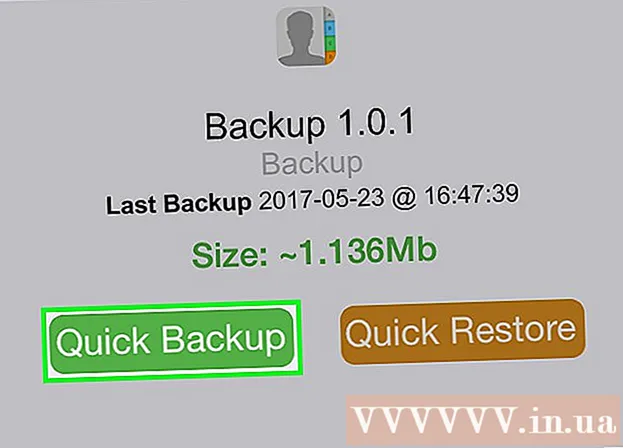Yazar:
Roger Morrison
Yaratılış Tarihi:
21 Eylül 2021
Güncelleme Tarihi:
1 Temmuz 2024
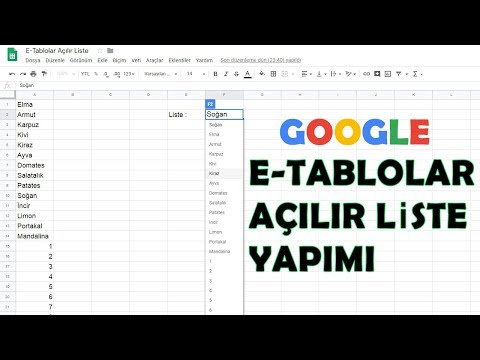
İçerik
- Adım atmak
- Yöntem 1/3: Tek tek satırları silin
- Yöntem 2/3: Filtre kullanma
- Yöntem 3/3: Eklenti kullanma
Bu wikiHow makalesi, Google E-Tablolar'daki boş satırları silmenin üç yolunu öğretir. Boş satırları tek tek silerek, bir filtre kullanarak veya tüm boş satırları ve hücreleri silmek için bir eklenti kullanarak silebilirsiniz.
Adım atmak
Yöntem 1/3: Tek tek satırları silin
 Git https://sheets.google.com bir web tarayıcısında. Google'da oturum açtıysanız, hesabınızla ilişkili Google E-Tablolar belgelerinin bir listesini göreceksiniz.
Git https://sheets.google.com bir web tarayıcısında. Google'da oturum açtıysanız, hesabınızla ilişkili Google E-Tablolar belgelerinin bir listesini göreceksiniz. - Henüz yapmadıysanız, Google'a giriş yapın.
 Bir Google E-Tablolar belgesini tıklayın.
Bir Google E-Tablolar belgesini tıklayın. Satır numarasına sağ tıklayın. Soldaki gri sütunda satırlar numaralandırılmıştır.
Satır numarasına sağ tıklayın. Soldaki gri sütunda satırlar numaralandırılmıştır.  tıklamak Sırayı sil.
tıklamak Sırayı sil.
Yöntem 2/3: Filtre kullanma
 Git https://sheets.google.com bir web tarayıcısında. Google hesabınıza giriş yaptıysanız, hesabınızla ilişkili Google Sheet belgelerinin bir listesi görünecektir.
Git https://sheets.google.com bir web tarayıcısında. Google hesabınıza giriş yaptıysanız, hesabınızla ilişkili Google Sheet belgelerinin bir listesi görünecektir.  Bir Google E-Tablolar belgesini tıklayın.
Bir Google E-Tablolar belgesini tıklayın. Tüm verilerinizi seçmek için tıklayın ve sürükleyin.
Tüm verilerinizi seçmek için tıklayın ve sürükleyin. Sekmeye tıklayın veri. Bunu üstteki menü çubuğunda bulabilirsiniz.
Sekmeye tıklayın veri. Bunu üstteki menü çubuğunda bulabilirsiniz.  tıklamak Bir filtre oluşturun.
tıklamak Bir filtre oluşturun. Sol üst köşedeki hücrede üç çizgiden oluşan yeşil üçgene tıklayın.
Sol üst köşedeki hücrede üç çizgiden oluşan yeşil üçgene tıklayın. tıklamak A → Z şeklinde sırala. Bu, tüm boş hücreleri aşağı hareket ettirecektir.
tıklamak A → Z şeklinde sırala. Bu, tüm boş hücreleri aşağı hareket ettirecektir.
Yöntem 3/3: Eklenti kullanma
 Git https://sheets.google.com bir web tarayıcısında. Google hesabınıza giriş yaptıysanız, hesabınızla ilişkili Google Sheet belgelerinin bir listesi görünecektir.
Git https://sheets.google.com bir web tarayıcısında. Google hesabınıza giriş yaptıysanız, hesabınızla ilişkili Google Sheet belgelerinin bir listesi görünecektir.  Bir Google E-Tablolar belgesini tıklayın.
Bir Google E-Tablolar belgesini tıklayın. Sekmeye tıklayın Eklentiler. Bunu üstteki menü çubuğunda bulabilirsiniz.
Sekmeye tıklayın Eklentiler. Bunu üstteki menü çubuğunda bulabilirsiniz.  tıklamak Eklenti ekle.
tıklamak Eklenti ekle. Tür boş satırları kaldır arama çubuğunda ve tuşuna basın ↵ Girin
Tür boş satırları kaldır arama çubuğunda ve tuşuna basın ↵ Girin tıklamak + ÜCRETSİZ. Bu düğme, "Boş Satırları Kaldır (ve daha fazlası)" nın karşısında yer alır. Bu eklenti bir silgi olarak tasvir edilmiştir.
tıklamak + ÜCRETSİZ. Bu düğme, "Boş Satırları Kaldır (ve daha fazlası)" nın karşısında yer alır. Bu eklenti bir silgi olarak tasvir edilmiştir.  Google hesabınıza tıklayın. Birden çok Google hesabınız varsa, eklentiyi hangi hesaba uygulamak istediğiniz sorulabilir.
Google hesabınıza tıklayın. Birden çok Google hesabınız varsa, eklentiyi hangi hesaba uygulamak istediğiniz sorulabilir.  tıklamak İzin vermek.
tıklamak İzin vermek. Sekmeyi tekrar tıklayın Eklentiler. Bunu üstteki menü çubuğunda bulabilirsiniz.
Sekmeyi tekrar tıklayın Eklentiler. Bunu üstteki menü çubuğunda bulabilirsiniz.  Seçiniz Boş Satırları Kaldır (ve daha fazlası).
Seçiniz Boş Satırları Kaldır (ve daha fazlası). tıklamak Satırları / sütunları kaldır. Bu, eklentinin seçeneklerini sağdaki bir sütunda açacaktır.
tıklamak Satırları / sütunları kaldır. Bu, eklentinin seçeneklerini sağdaki bir sütunda açacaktır.  Elektronik tablonun sol üst tarafındaki gri, boş hücreyi tıklayın. Bu, tüm elektronik tabloyu seçecektir.
Elektronik tablonun sol üst tarafındaki gri, boş hücreyi tıklayın. Bu, tüm elektronik tabloyu seçecektir. - Ayrıca şu tuşa da basabilirsiniz: Ctrl+a hepsini seçmek için.
 tıklamak Silme. Bu, "Boş Satırları Kaldır (ve daha fazlası)" eklenti seçeneklerinde bulunabilir.
tıklamak Silme. Bu, "Boş Satırları Kaldır (ve daha fazlası)" eklenti seçeneklerinde bulunabilir.